- يدعي الكثير من المستخدمين أنهم تلقوا هذه الرسالة: منعت إعدادات أمان الإنترنت الخاصة بك فتح ملف أو أكثر.
- بافتراض أنك واحد منهم ، فلدينا قائمة من الحلول الممكنة لهذه المشكلة تحديدًا.
- قم بزيارة هذا قسم أخطاء المتصفح لمجموعة مختارة من الأدلة المخصصة لحل مشاكل مماثلة.
- لا تتردد في الاطلاع على موقعنا المخصص مركز أخطاء Windows 10 لمزيد من المقالات المفيدة.

- قم بتنزيل Restoro PC Repair Tool التي تأتي مع التقنيات الحاصلة على براءة اختراع (براءة اختراع متاحة هنا).
- انقر ابدأ المسح للعثور على مشكلات Windows التي قد تتسبب في حدوث مشكلات بجهاز الكمبيوتر.
- انقر إصلاح الكل لإصلاح المشكلات التي تؤثر على أمان الكمبيوتر وأدائه
- تم تنزيل Restoro بواسطة 0 القراء هذا الشهر.
على الرغم من أن نظام التشغيل Windows 10 هو نظام تشغيل مستقر وسلس ، إلا أنك ستظل متنوعًا رسائل خاطئة عند أداء المهام اليومية.
لماذا ا؟ حسنًا ، نظرًا لأن كل برنامج تقوم بتثبيته على جهازك يأتي مع برنامجه الخاص ، وفي مرحلة ما ، قد تواجه أخطاء إغلاق إجبارية أو تنبيهات عدم التوافق أو أنواع أخرى من المشكلات.
يمكن حلها بسهولة عن طريق تطبيق حل مناسب لاستكشاف الأخطاء وإصلاحها. يمكن إصلاح معظم المشكلات المتعلقة بنظام Windows 10 باستخدام الميزات المضمنة التي توفرها Microsoft.
بالطبع ، لا يزال يتعين عليك العثور على أفضل الحلول المتاحة لمشكلتك وتنفيذها.
في هذا الشأن ، خلال الإرشادات الواردة أدناه ، سأساعدك في معالجة الخطأ لك أمن الإنترنت منعت الإعدادات في نظام التشغيل Windows 10.
عادةً ما يتم عرض رسالة الخطأ هذه عندما تريد فتح أو تشغيل برنامج exe. أو عندما تحاول تثبيت برنامج جديد على جهاز الكمبيوتر الخاص بك.
لذلك ، يمثل التنبيه مشكلة في النظام لا تتيح لك الوصول إلى البرامج الداخلية أو العمليات الأساسية.
للأسباب نفسها ، يجب أن تتصرف بسرعة لحل مشكلات Windows 10 الخاصة بك بأمان.
كيف يمكنني إصلاح خطأ إعدادات أمان الإنترنت في نظام التشغيل Windows 10؟
1. جرب حلًا موثوقًا لمكافحة الفيروسات

أولاً ، يجب أن تفكر أيضًا في احتمال إصابة جهازك بـ البرمجيات الخبيثة. قد يكون هذا هو سبب هذا الخطأ المزعج ، خاصةً إذا لم يكن لديك برنامج مكافحة فيروسات مثبتًا على جهاز الكمبيوتر الخاص بك.
لذا ، حاول التخلص من هذا التنبيه عن طريق تنزيل وتثبيت أداة مناسبة من برامج مكافحة الفيروسات. أفضل اختيار لدينا ليس سوى البرامج الضارة.
لا تتردد في الحصول عليه وإجراء فحص كامل لإصلاح مشاكلك. بل وأكثر من ذلك ، الاعتماد عليها لأنها تتضمن الحماية من جميع أشكال البرامج الضارة الحديثة - الفيروساتوالديدان وبرامج التجسس وأحصنة طروادة والجذور الخفية.

البرامج الضارة
لا يمكن للمستخدمين الذين يبحثون عن حل سريع لأخطاء إعدادات أمان الإنترنت أن يخطئوا في استخدام برنامج Malwarebytes!
زيارة الموقع
2. قم بتغيير إعدادات Internet Explorer
- ابدأ أو غداء متصفح الانترنت.
- اذهب إلى إعدادات Internet Explorer.
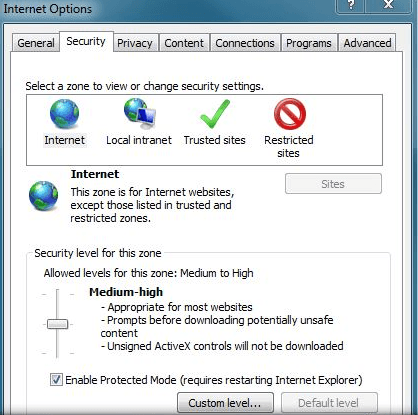
- من نافذة الإعدادات الرئيسية ، انقر فوق ملف حماية علامة التبويب والتوجه نحو مناطق الإنترنت.
- ثم من النافذة الجديدة التي سيتم عرضها ، انتقل إلى تشغيل التطبيقات والملفات غير الآمنة (غير آمن) ومن هناك تحقق من تمكين (غير آمن) صندوق.
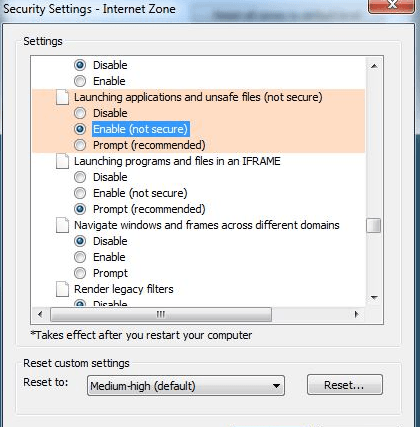
- تحقق مما إذا كانت مشكلتك قد تم حلها الآن.
في معظم الحالات، تم منع إعدادات أمان الإنترنت الخاصة بك قد يكون سبب الخطأ Internet Explorer ؛ لذا حاول حل المشكلة باتباع الخطوات المذكورة أعلاه.
إذا لم يكن الأمر كذلك ، فيجب عليك أيضًا محاولة إلغاء تثبيت Internet Explorer وإعادة تثبيته ، أو إعادة تعيين إعدادات Internet Explorer بالانتقال إلى المسار خيارات الإنترنت -> خيارات متقدمة -> إعادة تعيين.
Internet Explorer بطيء على نظام التشغيل Windows 10؟ تحقق من هذا الدليل خطوة بخطوة وقم بإصلاح المشكلة بسهولة.
3. تعطيل جدار الحماية الخاص بك

إذا كان الحل الموضح أعلاه لا يعمل من أجلك ، فهذا يعني أن خطأ إعدادات أمان الإنترنت قد يكون ناتجًا عن برنامج آخر.
في هذا الشأن ، يجب أن توجه انتباهك نحو برامج الأمان الخاصة بك. يجب أن تبدأ بتعطيل مؤقتًا جدار الحماية وتحقق مما إذا كانت مشكلة Windows 10 قد تمت معالجتها.
لذا ها أنت ذا الآن يجب أن تكون قادرًا على تشغيل جميع برامجك وأدواتك دون الحصول على تم منع إعدادات أمان الإنترنت الخاصة بك خطأ.
تم الإبلاغ عن حلول استكشاف الأخطاء وإصلاحها هذه كطرق ناجحة من قبل العديد من المستخدمين الذين واجهوا نفس المشكلة ، لذلك يمكنك تطبيق نفس المشكلة بأمان.
استخدمها دون تردد عندما تواجه هذه المشاكل:
- منعت إعدادات أمان الإنترنت فتح ملف أو أكثر - على الرغم من أننا نكتب عن هذا الخطأ في Windows 10 ، فمن الممكن أيضًا مواجهته في Windows Server 2012. يجب أن تساعدك النصائح أعلاه.
- منعت إعدادات أمان الإنترنت لديك ملفًا واحدًا أو أكثر من فتح نهج المجموعة - يظهر هذا الخطأ عندما لا تتمكن من تنفيذ إجراء في محرر نهج المجموعة. استخدم هذا إجراء شامل لتحريره بشكل صحيح.
- كيفية تغيير إعدادات أمان الإنترنت في نظام التشغيل Windows 10 - تؤثر هذه الإعدادات عادةً على كيفية مراقبة مواقع الويب لنشاطك على الإنترنت. قم بتغييرها لـ التحديث والأمان أو استخدم هذا دليل بسيط لحل إعدادات أمان Internet Explorer التي تستمر في إعادة التعيين.
 هل ما زلت تواجه مشكلات؟قم بإصلاحها باستخدام هذه الأداة:
هل ما زلت تواجه مشكلات؟قم بإصلاحها باستخدام هذه الأداة:
- قم بتنزيل أداة إصلاح الكمبيوتر تصنيف عظيم على TrustPilot.com (يبدأ التنزيل في هذه الصفحة).
- انقر ابدأ المسح للعثور على مشكلات Windows التي قد تتسبب في حدوث مشكلات بجهاز الكمبيوتر.
- انقر إصلاح الكل لإصلاح المشكلات المتعلقة بالتقنيات الحاصلة على براءة اختراع (خصم حصري لقرائنا).
تم تنزيل Restoro بواسطة 0 القراء هذا الشهر.

![تسجيل الدخول التلقائي إلى Google Chrome لا يعمل [إصلاح سريع]](/f/6c99b0f9a1ec14abb4163ccba3072536.jpg?width=300&height=460)
